PlayStation Network Sorun Giderme Ve Giriş Yapma
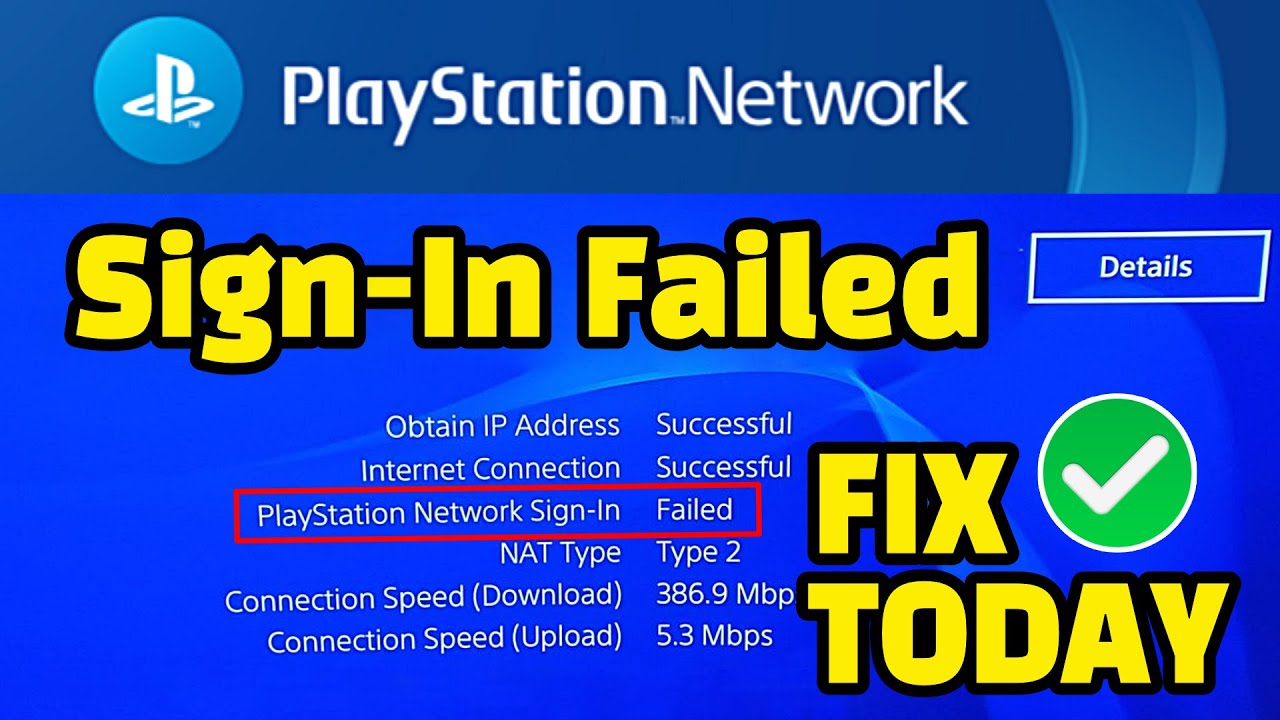
Table of Contents
PlayStation Network'e Giriş Yapmada Karşılaşılan Yaygın Sorunlar
PlayStation Network'e giriş yaparken birçok farklı sorunla karşılaşabilirsiniz. Bu sorunlar genellikle bağlantı sorunları, hesapla ilgili sorunlar veya sunucu sorunları olarak kategorize edilebilir.
Bağlantı Sorunları
PlayStation Network'e bağlanamamanızın en yaygın nedeni, internet bağlantınızla ilgili sorunlardır. Bu sorunları gidermek için aşağıdaki adımları izleyin:
- İnternet Bağlantınızı Kontrol Edin: İnternet bağlantınızın aktif olup olmadığını kontrol edin. Diğer cihazlarınızın internete bağlanıp bağlanmadığını test edin. Modeminizin ve router'ınızın ışıklarının normal olup olmadığını kontrol edin.
- Router'ınızı Yeniden Başlatın: Router'ınızı ve modeminizi kapatıp tekrar açmak, küçük yazılım sorunlarını çözebilir. Bu işlem için yaklaşık 30 saniye beklemeniz yeterli olacaktır. Bazı durumlarda, güç kablosunu fişten çekip bir süre bekletmek daha etkili olabilir.
- DNS Ayarlarınızı Kontrol Edin: Yanlış veya sorunlu DNS ayarları, PlayStation Network'e bağlantıyı engelleyebilir. Google Public DNS (8.8.8.8 ve 8.8.4.4) gibi alternatif DNS sunucuları kullanmayı deneyebilirsiniz. Bu ayarları konsolunuzun ağ ayarları bölümünden değiştirebilirsiniz.
- Firewall veya Güvenlik Yazılımınızı Kontrol Edin: Firewall veya antivirüs yazılımınız, PlayStation Network'e erişimi engelleyebilir. Geçici olarak devre dışı bırakmayı deneyin ve sonrasında tekrar etkinleştirin. Eğer sorun çözülürse, güvenlik yazılımınızın ayarlarında PlayStation Network'e izin vermeniz gerekebilir.
- NAT Tipi Sorunları: NAT tipi, ağınızın internet bağlantısıyla nasıl iletişim kurduğunu belirler. NAT tipi 3 veya daha kötü bir NAT tipi, bağlantı sorunlarına neden olabilir. NAT tipinizi kontrol etmek ve düzeltmek için router'ınızın ayarlarını kontrol etmeniz gerekebilir. Port yönlendirmesi veya DMZ kullanımı gibi çözümler mevcuttur.
- Kablosuz Bağlantı Yerine Kablolu Bağlantı Kullanın: Kablosuz bağlantıların aksine, kablolu bağlantı daha stabil bir internet bağlantısı sağlar. Eğer mümkünse, kablolu bağlantı kullanarak PlayStation Network'e bağlanmayı deneyin.
- Modem ve Router Sıfırlama: Bazen, modeminizi ve router'ınızı fabrika ayarlarına döndürmek sorunu çözebilir. Bu işlem, tüm ağ ayarlarını sıfırlayacaktır, bu yüzden daha sonra ayarlarınızı yeniden yapılandırmanız gerekecektir. Bu işlem, cihazınızın kılavuzunda detaylı olarak açıklanmıştır.
Hesapla İlgili Sorunlar
PlayStation Network giriş sorunları, hesap bilgilerinizle de ilgili olabilir.
- Şifre Sıfırlama: Şifrenizi unuttuysanız, PlayStation Network web sitesinden şifre sıfırlama işlemini gerçekleştirebilirsiniz. E-posta adresinizi veya kayıtlı telefon numaranızı kullanarak yeni bir şifre oluşturabilirsiniz.
- Kullanıcı Adı veya E-posta Adresi Unutulması: Kullanıcı adınızı veya e-posta adresinizi hatırlamıyorsanız, Sony'nin destek ekibiyle iletişime geçmeniz gerekecektir.
- Hesap Kilitlenmesi: Çok sayıda yanlış şifre girişi, hesabınızın geçici olarak kilitlenmesine neden olabilir. Bir süre bekledikten sonra tekrar giriş yapmayı deneyin. Eğer sorun devam ederse, Sony'nin destek ekibiyle iletişime geçin.
- İki Faktörlü Kimlik Doğrulama (2FA) Sorunları: 2FA etkinleştirilmişse, doğrulama kodunu girmeniz gerekecektir. Eğer kodu alamıyorsanız, cihazınızın ayarlarını veya telefon numaranızı kontrol edin.
- Hesap Engelleme: Hesabınız engellenmişse, Sony'nin şartlarını ve koşullarını ihlal etmiş olabilirsiniz. Hesabınızın neden engellendiğini öğrenmek ve engellemenin kaldırılması için Sony'nin destek ekibiyle iletişim kurmanız gerekir.
Sunucu Sorunları
Bazen, PlayStation Network giriş sorunları Sony'nin sunucularıyla ilgili olabilir.
- PlayStation Network Sunucu Durumunu Kontrol Edin: Sony'nin resmi web sitesini veya PlayStation uygulamasını kullanarak PlayStation Network sunucularının durumunu kontrol edin. Eğer sunucularda bir sorun varsa, beklemeniz gerekecektir.
- Sunucu Bakım Çalışmaları: Sony, düzenli olarak sunucularında bakım çalışmaları yapar. Bu çalışmalar sırasında PlayStation Network'e erişiminiz sınırlı olabilir. Bakım çalışmaları hakkında bilgi almak için Sony'nin resmi web sitesini kontrol edin.
PlayStation Network Sorun Giderme Adımları
PlayStation Network giriş sorunlarınızı gidermek için aşağıdaki adımları izleyebilirsiniz.
Temel Sorun Giderme
- PlayStation Konsolunuzu Yeniden Başlatın: Konsolunuzu tamamen kapatıp tekrar açın.
- İnternet Bağlantınızı Kontrol Edin ve Yeniden Bağlanın: İnternet bağlantınızın stabil olup olmadığını kontrol edin ve tekrar bağlanmayı deneyin.
- PlayStation Network Sunucularının Durumunu Kontrol Edin: Sunucularda bir sorun olup olmadığını kontrol edin.
- Sistem Yazılımını Güncelleyin: Konsolunuzun sistem yazılımının en son sürüme güncellendiğinden emin olun.
- Ağ Ayarlarını Kontrol Edin: IP adresi, alt ağ maskesi, varsayılan ağ geçidi ve DNS sunucularının doğru olduğundan emin olun.
Gelişmiş Sorun Giderme
Temel sorun giderme adımları işe yaramazsa, aşağıdaki gelişmiş adımları deneyebilirsiniz:
- Statik IP Adresi Ayarlayın: Konsolunuzun IP adresini statik olarak ayarlamayı deneyin.
- DMZ Kullanımı: Konsolunuzu yönlendiricinizin DMZ bölgesine eklemeyi deneyin.
- Port Yönlendirmesi: PlayStation Network'ün kullandığı portları yönlendirin.
- UPnP'yi Etkinleştirin veya Devre Dışı Bırakın: UPnP'yi etkinleştirmeyi veya devre dışı bırakmayı deneyin.
- Güvenlik Yazılımını Geçici Olarak Devre Dışı Bırakın: Antivirüs veya güvenlik duvarı yazılımınızı geçici olarak devre dışı bırakmayı deneyin (sadece güvenilir kaynaklardan indirdiğiniz yazılımlarla). Daha sonra tekrar etkinleştirin.
PlayStation Network Desteğiyle İletişime Geçme
Yukarıdaki adımları denedikten sonra hala sorun yaşıyorsanız, Sony'nin resmi destek kanallarıyla iletişime geçin.
- Sony'nin Resmi Web Sitesi: Sony'nin resmi web sitesindeki destek bölümünden yardım alabilirsiniz.
- Müşteri Hizmetleri: Telefon veya e-posta yoluyla Sony'nin müşteri hizmetleri ile iletişime geçin.
- PlayStation Topluluk Forumları: Diğer PlayStation kullanıcılarıyla iletişim kurmak ve sorununuzu çözmek için PlayStation topluluk forumlarını kullanabilirsiniz.
Sonuç:
Bu makalede, PlayStation Network'e giriş yaparken karşılaşabileceğiniz yaygın sorunları ve bu sorunları gidermek için kullanabileceğiniz çeşitli yöntemleri ele aldık. Bağlantı sorunlarından hesap sorunlarına kadar birçok konuyu kapsayarak, PlayStation Network deneyiminizi optimize etmenize yardımcı olmayı amaçladık. Unutmayın ki, PlayStation Network sorun giderme süreci bazen zaman alabilir. Ancak, bu makaledeki adımları izleyerek, sorunlarınızı çözme olasılığınızı önemli ölçüde artırabilirsiniz. Hala PlayStation Network sorunları yaşıyorsanız, Sony'nin resmi destek kanallarıyla iletişime geçmeyi unutmayın. Sorunsuz bir PlayStation Network deneyimi yaşamanızı dileriz! Başka bir PlayStation Network sorun giderme sorunuz varsa, yorumlarda sorularınızı bizimle paylaşabilirsiniz.
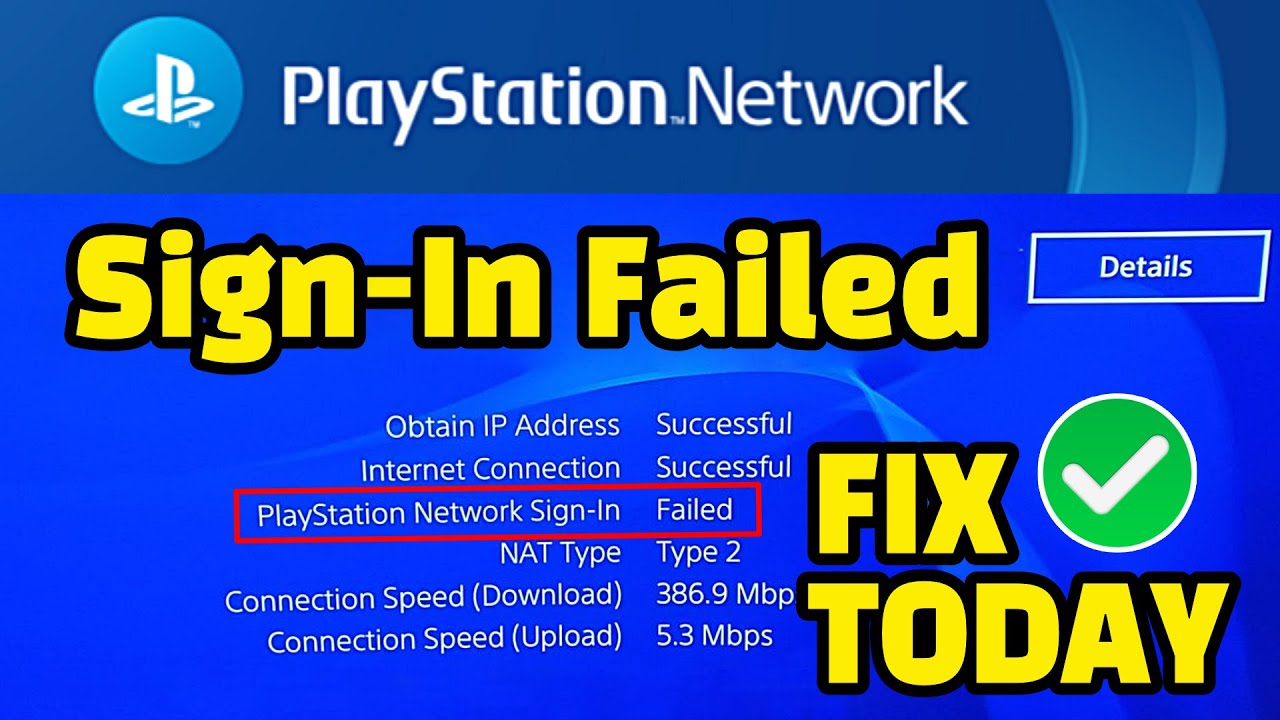
Featured Posts
-
 Ai Chip Exports Nvidia Ceos Plea For Regulatory Changes To Trump
May 03, 2025
Ai Chip Exports Nvidia Ceos Plea For Regulatory Changes To Trump
May 03, 2025 -
 Planning Your Trip To This Country Essential Information
May 03, 2025
Planning Your Trip To This Country Essential Information
May 03, 2025 -
 Lost Fortnite Skins Which Ones Wont Return
May 03, 2025
Lost Fortnite Skins Which Ones Wont Return
May 03, 2025 -
 East Coast Hpc Ev Charging 100 Rebate For Shell Recharge Members This Raya
May 03, 2025
East Coast Hpc Ev Charging 100 Rebate For Shell Recharge Members This Raya
May 03, 2025 -
 Frimpong And Elliott Transfer News Whats Next For Liverpool
May 03, 2025
Frimpong And Elliott Transfer News Whats Next For Liverpool
May 03, 2025
Latest Posts
-
 Serie Joseph Tf 1 Avis Et Critique
May 03, 2025
Serie Joseph Tf 1 Avis Et Critique
May 03, 2025 -
 Joseph Sur Tf 1 Lucien Jean Baptiste Un Columbo A La Francaise
May 03, 2025
Joseph Sur Tf 1 Lucien Jean Baptiste Un Columbo A La Francaise
May 03, 2025 -
 Mauritius Receives Grant Assistance Signing Ceremony And Details
May 03, 2025
Mauritius Receives Grant Assistance Signing Ceremony And Details
May 03, 2025 -
 Joseph Sur Tf 1 Critique De La Nouvelle Serie Policiere
May 03, 2025
Joseph Sur Tf 1 Critique De La Nouvelle Serie Policiere
May 03, 2025 -
 Concert Matinal Mathieu Spinosi Au Violon
May 03, 2025
Concert Matinal Mathieu Spinosi Au Violon
May 03, 2025
